摘 要:媒介仪式以媒介为中心,在由一系列被赋予意义的符号所构成的空间中,发挥着构建共同认同、形成情感链接、促成态度转变的作用国际重大体育赛事已不是单纯的体育竞技活动,从其开幕到闭幕都贯穿着包含体育又超越体育的价值与意义,可被视为国际性共同媒介仪式。
体育与国家形象存在着千丝万缕的联系,同时又具备超国界、超民族、超意识形态的特点,其蕴含的体育精神作为多维度意向贯穿于中西方文明发展及人类当下需要中以体育精神为基,以媒介矩阵为中心,通过渠道互媒性、内容互文性搭建媒介仪式空间,在媒介仪式中促进仪式长短期效果的互勉从而实现国家形象的构建。
关键词:国家形象;体育精神;媒介仪式;国际性
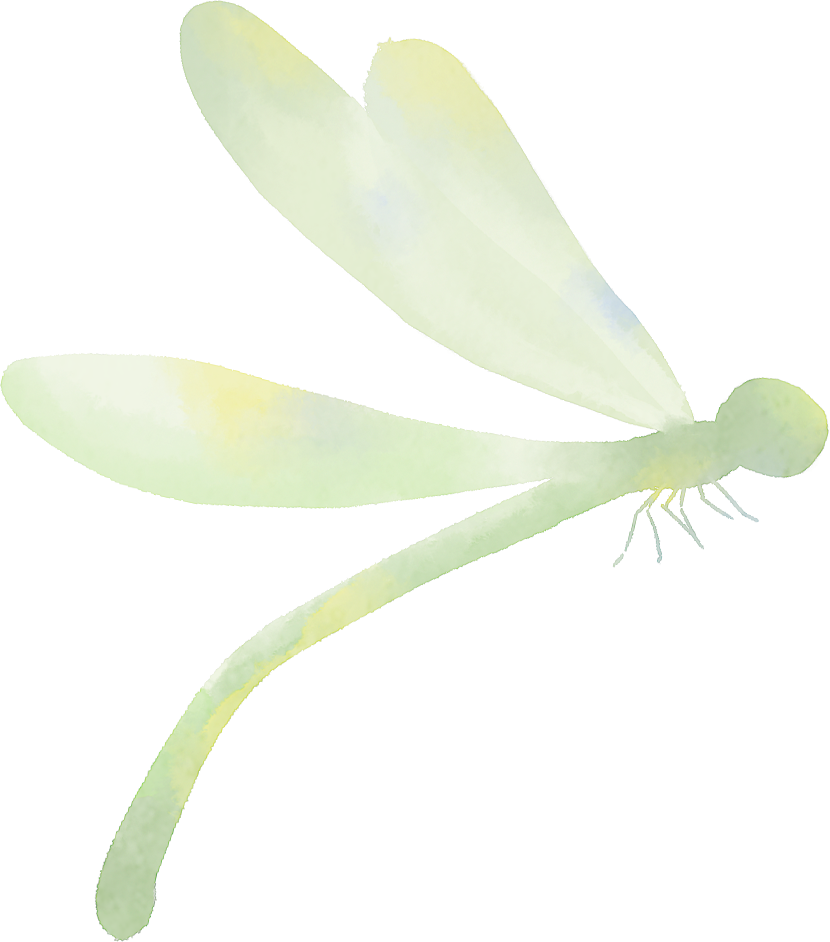
主要内容一、历史文明与现代文化视野下的体育精神意象(一)力量崇拜:历史文明维度中的体育精神(二)技术加持:现代体育精神内涵外延变化二、国家形象、体育精神与国际性媒介仪式三、互媒、互文、互勉:国际性共同媒介仪式构建国家形象
(一)渠道互媒性:以媒介为中心设置仪式议题第一,媒介环境呈现出弥散化、去中心化、具身化的特点第二,媒介信息呈现视听化、智能化、沉浸式的趋势(二)内容互文性:仪式空间符号构建国家形象第一,通过开幕式的连环文本特性集中展示国家文化符号。
第二,通过“桥梁人群”实现“有机符号”的传达。(三)效果互勉性:仪式长短期效果共动建构国家形象1.短期效果:以互动仪式为基的全球认同强化2.长期效果:以体育故事为引进行议题再生产四、总结与展望
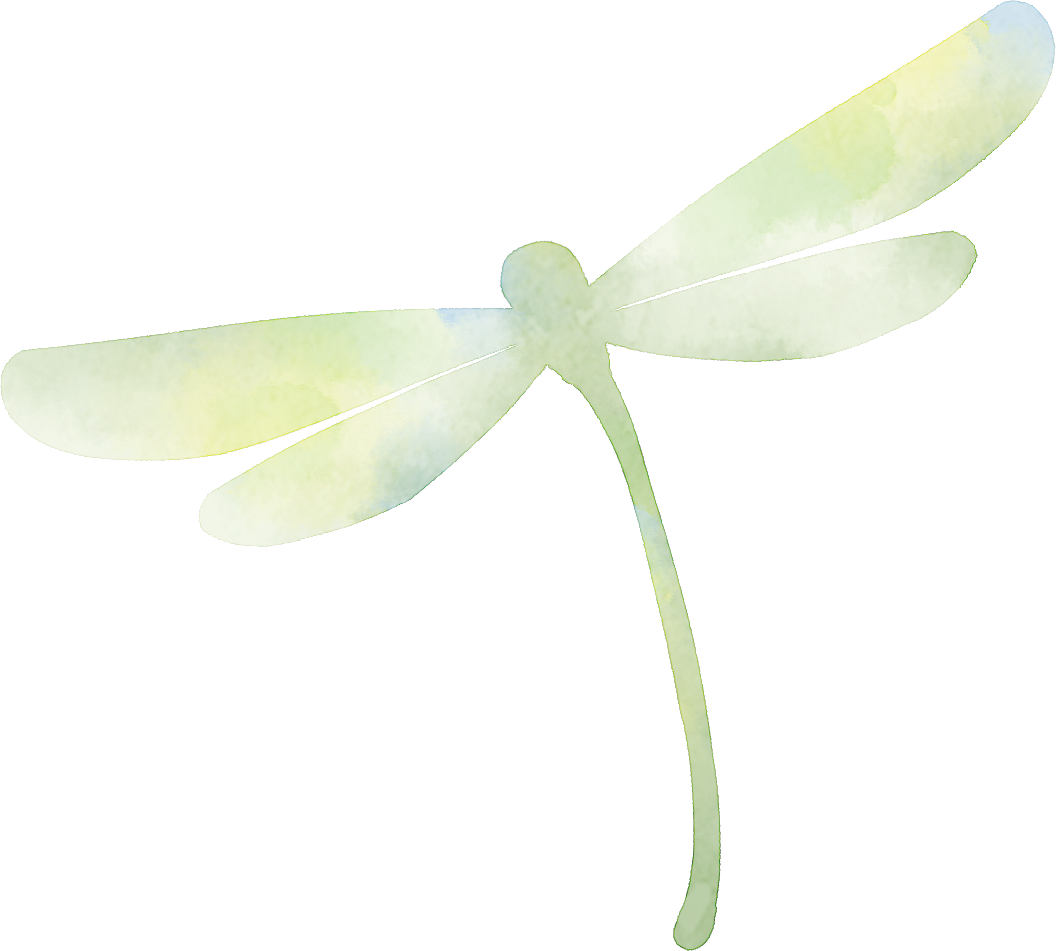
一、历史文明与现代文化视野下的体育精神意象(一)力量崇拜:历史文明维度中的体育精神强健的体魄与理性的精神结合是人类孜孜以求的完美肉身我们不难发现,在东西方文明演化的伟大进程中,总是交织着文明与野蛮、刚强与柔弱、孔武与文雅。
作为西方文明源头之一的古希腊文明中贯穿着对于健美身躯的追求以及身体竞争的精神,二者的产生发展来源于战争的实际需要以及宗教的悦神祭祀冷兵器时代,战士的身体是否孔武有力是影响战争成败的关键因素,古希腊频繁的城邦战争中,人的身体是一种“战争工具”,身体的强健不仅事关个人命运,更上升为城邦意志。
古希腊哲学家苏格拉底曾言:“每个市民绝不能成为体育的门外汉,应该具有最坚实的身体条件,一旦国家危急便能随时出征,尽自己保卫国家的义务”[1]尽管军事训练服务于战争,其本身尚不能等同为“体育”,但追求强健、勇敢、杰出的精神已经广泛投射到古希腊人辩论、练身、以及社会生活的其他竞赛中了。
在古希腊奥林匹克运动会上,各部族借助“神”的力量传递和平的信号,将战场上的竞争转移到赛场祭祀活动和对抗活动如射箭、投标枪、掷铁饼、赛跑、游泳、跳水等发展成体育竞技项目,人们带着欢快的心情去欣赏不带有死亡威胁的纯粹身体竞技。
从宗教和军事活动中萌发的体育运动展示了古希腊人所理想的完美人体,“这种庄严健美、生活高尚的人体,令人想到更豪迈、更强壮、更安静、更活跃,总之是更完全的人类”[2]体育史一般认为“体育”这一术语最早是在1902年前后由留日学生从日本引入到中国,然而在中国古人的生活实践中,蕴含体育意涵的活动就已经存在。
由生产及军事活动演化而来的竞技体育如“射”、“御”、角力等;从医疗保健中发展的养生体育如导引术、行气术等;具有娱乐竞技特征的球类运动如蹴鞠、步打球等;益智棋牌博弈类活动如围棋、象棋、叶子戏、象戏等;从地域民俗中发展来的民间体育如拔河、龙舟竞渡、抖空竹、舞狮舞龙等。
中国古代体育的产生发展与人类生活密切相关,蕴含了经济、保健、娱乐、教育价值,其受到传统和谐思想的浸润,弱化体育竞技中的对抗和刺激,更强调团结和谐、“与众乐乐”的文化特质,同时也体现了“身心兼修的生命整体优化观”。
[3]近代学者严复在《天演论》中道出文明演化的天机:物竞天择,优胜劣汰竞争是残酷的弱肉强食,胜利者书写历史,掌握话语梁启超在《新民说》中认为:“体魄与精神有密切之关系有健康强固之体魄,然后才有坚忍不屈之精神”。
毛泽东曾说“欲文明其精神,先自野蛮其体魄苟野蛮其体魄矣,则文明之精神随之”体育追求身体之强健、精神之强毅,蕴含了促进民族之强盛的思想力量,成为近现代中国救亡图存的重要途径,孕育出超越民族自卑的力量1908年,《天津青年》“奥运三问”振聋发聩,百年后,北京奥运民族梦圆,“加快推进体育强国建设”在十九大报告中被置于新时代中国特色社会主义发展大局中。
从近代以来的中国历史轨迹来看,中华民族从“救亡图存”到“民族复兴”的历史也正是中国从“东亚病夫”到“体育强国”的历史体育精神不仅贯穿于各文明历史发展的维度,更在各民族、各国家、各文明之间起到连接、贯通的黏合作用。
自1896年第一届现代奥林匹克运动会已过去百余年,奥林匹克运动及奥林匹克精神受到了全人类广泛认同,奥林匹克精神是人类体育精神的共同结晶2021年7月20日,国际奥委会第138次全会投票表决,同意在原先的奥林匹克格言之后加入“更团结”,自此,奥林匹克格言变为“更快、更高、更强、更团结”(Faster,Higher,Stronger-Together)。
面对新冠肺炎疫情、恐怖主义、金融危机、单边主义等全球风险社会背景下的人类共同挑战,奥林匹克格言强调作为共同体的人类而非孤立的民族与国家,这体现了奥林匹克精神内涵的升华总之,体育精神是人类灵魂的宝贵财富,它在传承中逐步转化为精神力量,提升人类的精神品质,为人类新时代文明发展注入了新的活力。
(二)技术加持:现代体育精神内涵外延变化新时代孕育着新机遇与新挑战体育精神的外延与内涵随着社会的发展也在发生变化从外延上看,体育运动作为一种社会行为、社会活动,日益渗透现代社会生活,同时作为社会的“缩影”和“焦点”,浓缩和反映着社会变迁、社会关系、社会心理和社会行为的种种现状。
[4]全球体育发展追求年轻化、性别平衡与新兴体育,国际奥委会主席巴赫提出奥运项目的变化将“更加年轻化、都市化并吸引更多女性参与”[5]2024年巴黎奥运会新增霹雳舞、滑板、攀岩和冲浪四个大项,其均具有年轻、时尚、都市的烙印,增强了奥运赛事的活力和观赏性,对年轻群体更具吸引力。
同时,技术的加持也赋予体育更加生机勃勃的活力我们发现,“互联网+体育”的新模式不断运用到体育赛事中随着AI、VR等新技术的发展,电子竞技成为一种新型全球化体育发展形态,促进世界各国、各民族间的文化与思想交流,推动体育精神的跨领域发展。
从电子竞技天然具备的竞技性质、技能要求、身体精确度与道德适应性来看,它毫无疑问是一种新兴的运动形式[6]从2018年雅加达亚运会的首秀到2022年杭州亚运会的正式项目,技术的驱动与加持让电竞体育运动更具现代意义,体现时代特质与人类智慧的完美融合。
体育的边界随着技术运用而被延伸了它的空间从内涵来看,体育是人类幸福生活的重要组成部分,是人类实现自我价值的体现,其能促进人类的体魄健康发展,提升人类身体素质,挑战人类身体极限,对人类道德品质具有积极促进作用。
体育运动可以为人类的争斗天性提供出口,使人在社会规范框架下发泄攻击性与破坏性,从而控制社会越轨行为,从这个意义上看,体育是社会文明发展的“安全阀”人类当前更加注重国际体育运动、体育精神的交流与展示,强调公平竞争精神、团体主义精神、奋勇拼搏精神等世界共同认可的理念。
体育文化具有非同寻常的亲和力,它可以越过各种国际政治和外交领域的障碍,通过体育比赛和体育交流来创造国家间相互理解和联系的条件,缓和、协调国家关系[7]其承载的精神价值源于人类优秀的品格和崇高的理想,是体育文化的精粹和精髓。
二、国家形象、体育精神与国际性媒介仪式体育不仅能强身健体,还是完善人格、丰满人类文明精神的重要载体体育是包容的系统,是人类社会的共同语言,能促进不同文明、不同文化之间的了解,有利于社会包容稳定,其蕴含的价值观念、行为规范、审美情趣是人类宝贵的精神财富,更是当下人类的共同需要与共同倡导。
因此,体育与国家形象、民族精神、民族气质等抽象的概念天然地结缘关于国家形象的定义界说繁多,主要有经济学、社会心理学、政治学、传播学四个研究视角,传播学界又有媒介形象说、评价说、实力说、身份或认同说本文沿用张昆教授的观点,认为国家形象是“人们(形象主体)在一定条件下对一个国家(形象客体)由其客观存在所决定的外在表现的总体印象和评价。
”[8]此定义阐释了国家形象是主客体间的认识关系与互动关系,即国家不只是作为形象客体“被认识”、“被观看”,也能主动地形塑自身形象传播媒介作为国家形象建构中的重要一环,主要具备两个特质:一是技术和操作层面的信息传通特质,即渠道的互媒性;二是通过传通内容共振形成情感链接的特质,即内容的互文性。
我国在“新基建”的总体布局下,5G技术、4K/8K超高清视频技术、XR技术、云游戏等新技术持续赋能传媒业体育本身具有通俗、通用、易于传通的特点,在跨文化传播语境中是全人类共享的文化符号围绕体育这一社会文化活动开展的外交活动,具有柔性和隐性的特点,相比于政治外交、经济外交和军事外交等刚性外交,无形中更容易渗透国家的主流价值观,易于被国际社会所接受。
[9]2008年北京奥运开幕式向世界传播了中华民族的历史文化,展现了中华古代文明的雄伟壮阔、博大精深,传递了中华民族热爱和平、向往和谐平等的理念与热情,让世界感受到中华文化宽厚仁和的魅力体育话题具有去政治化的特点,衍生性极强,能引发议题之间的“同频共振”,有助于展示更加多面立体的国家形象。
2016年里约奥运会,观众发现“美国飞鱼”菲尔普斯身上的紫红瘀青竟然是中医拔火罐后留下的痕迹,遂对中华医药文化的精妙高深惊叹不已,“中国印”也成为“跨界”推动中医文化走向世界,展现立体丰富的中国形象的标志符号。
体育赛事,尤其是大型国际体育赛事,绝不仅是体育健儿的赛场,更是各种新技术、新媒介各显神通的赛场,是观察媒介技术演变和使用的绝佳样本全球各大媒体在每届奥运中都会使出全身解数“秀装备”、“秀技术”,力图为观众转播第一现场和精彩瞬间,国际大型体育赛事极其依赖也极其适宜全媒体传播。
在国家形象建构过程中,我们往往强调在国际舆论场上去争夺话语权,但在一定程度上忽视了“意见自由市场”之外还有“情感市场”的存在[10]强调传播内容的互文性正是希望通过传通内容共振形成情感链接,巩固我国国家形象的“情感市场”。
20世纪70年代初,仪式理论研究被引入传播学领域,相关研究成果包括“传播的仪式观”“媒介事件”“媒介仪式”等尽管相关研究着眼的视角不一,学者间观点也存在着一定分歧,但他们都不约而同地认为,媒介在促成人们共同关注某一具有重大历史和文化意义事件及仪式构建过程中起着重要作用。
媒介能凭借其所拥有的符号资源搭建“媒介仪式空间”或“阈限”并在其中赋予传播的内容以神圣形式,通过符号建构意义,并促使人们充分、忘我地投入到仪式中,使社会成员的思想与仪式传达的意义保持一致,最终促成态度改变,完成社会整合,媒介本身也在这个过程中获得建构现实的能量。
在媒介技术日新月异的时代,作为组织机构的“媒体”其中心地位或许受到了一定的挑战,但是作为信息传播工具的“媒介”却呈现整体泛化和弥散的状态,媒介本身利用符号资源搭建“阈限”的能力不减反增,依然能够在媒介仪式建构过程中发挥核心作用。
体育是贯穿人类历史发展的共同活动,大型国际体育赛事如奥林匹克运动会等,作为举世瞩目的全球性活动,可能是“全球社会中最重要的公民仪式”[11]本尼迪克特·安德森在其著作《想象的共同体:民族主义的起源与散布》中写道:“它(民族)是想象的,因为即使是最小的民族的成员,也不可能认识他们大多数的同胞,和他们相遇,或者甚至听说过他们,然而,他们相互联结的意向却活在每一位成员的心中。
[12]体育盛会作为一种超越民族的国际性媒介仪式,正能搭建起安德森所言的“相互联结的意向”,只是这种意向是超民族、超国界的,它将搭建起超越民族的沟通交流平台,促进仪式观看者获得共同的文化认同我们可以借助体育超意识形态的特点,以媒介为中心构建国际性共同媒介仪式,以体育精神为纽带贯穿渠道互媒性与内容互文性,最终实现国家形象构建的长短期效果互勉性,向世界展示高度浓缩的国家形象,使体育媒介仪式成为塑造、展示、传播国家形象的窗口。
基于以上构思,笔者将国际性共同媒介仪式中各要素之间的关联绘制成模型(见图1)

图1 国际性共同媒介仪式构建国家形象模型三、互媒、互文、互勉:国际性共同媒介仪式构建国家形象(一)渠道互媒性:以媒介为中心设置仪式议题在库尔德里的媒介仪式理论中,媒介对社会现实具有构建作用媒介着重强调某些议题,通过其符号权力渲染仪式氛围,为仪式设置议程,搭建仪式空间,并在此基础上促进人们形成相对一致的观点。
戴扬和卡茨认为媒介有能力使得具有重大历史和文化意义的媒介事件强有力地干扰日常与常规,实现对时间和空间的“征服”媒介的这一功能在新媒体和智媒体环境下仍然会成立,其力量甚至会更加巨大,影响愈发深远第一,媒介环境呈现出弥散化、去中心化、具身化的特点
传统媒介仪式理论中所言的大众媒介的中心地位或许有所削弱,但作为整体的媒介却如同空气般弥散于受众的生活场域中,其传播力、影响力的辐射范围将不再局限于特定的、有限的时空因此,媒介仪式的影响范围——库尔德里所言的“媒介仪式空间”、卡茨所言的“阈限”也将随之膨胀,媒介仪式能影响的人群将不再受限于地域与阶层,受众可通过电视及网络直播、社交媒体发布的实时信息、移动设备应用的推送等多种渠道实现远程“在场”,所有的目光都汇聚在仪式本身,实现“身在千里之外,心在咫尺之间”的信息共享与情感共鸣。
第二,媒介信息呈现视听化、智能化、沉浸式的趋势媒介技术进步,尤其是智能设备的普及以及社交媒体的兴起,媒介传播渠道的倍增和临场感的提升使得重大事件激发起人们的共同兴趣,各种渠道容易被互文性地连接起来[13]2020年东京奥运被奥运被誉目前“数字化水平最高的一届奥运”。
新冠疫情特殊背景下全球观众几乎无缘亲临现场观赛,但线上观赛体验却丝毫不受影响超高清直播为观众还原立体、真实、精彩的奥运赛场;“快手”在奥运期间打造的四大自制IP节目,以风趣轻松的对话形式、颇具话题性的新热点等实现更加广泛的用户触达。
基于此,可利用传统媒体和新媒体矩阵,盘活信息资源与连接资源,互媒式设置仪式议题平台搭建方面,整合各端口资源,搭建连通中外的立体化传播矩阵大众媒体“广撒网”,体系成熟的传统媒体矩阵如新华社、CGTN、CRI、China Daily等设置主声部、主旋律、主框架;新媒体则“精准捕捞”,在国际社交媒体平台进行即时发布、投放在地化广宣,联合国际友媒制作新闻产品、内容产品,从而实现对受众日常生活的“打断”,实现在赛前做好仪式气氛的预热与渲染,在赛中全程跟踪,利用多手段、多技术将全方位、全媒体的全景式报道与小切口、小典型的聚焦式报道相结合,主动面向世界设置中国议题。
操作形式方面向富媒体(Rich Media的英文直译,指具有动画、声音、视频或交互性的信息传播方法)叙事转向信息技术每一次突破,紧跟的就是媒体技术应用的突破,仪式议题呈现方式需要紧跟技术发展潮流,从图文、H5、超高清直播呈现到新闻游戏、虚拟现实、交互式节目,仪式议题的呈现方式可实验性极强。
内容取向方面,软性题材+微观故事体现宏大主题对于既体现奥林匹克精神,又展现中国体育精神、运动员精神风度的小故事、小话题,进行重点议题设置 (二)内容互文性:仪式空间符号构建国家形象在媒介仪式理论中,“媒介仪式空间”指的是媒介仪式的力量所能影响到的跨越社会领域、社会边界的范围。
媒介通过符号构建起一个不同于受众日常生活的空间,搭建媒介仪式的阈限,在观众关注仪式时将其带入该空间中,符号的意义不断被建构生成,最终影响观众,促使其形成崭新认识,塑造共同认同国家形象符号是一个“大文本”,其构建是多角度、多元素的,需要各小文本、小部分相互配合阐发,所有的文本必然是相互参照、彼此牵连,形成一个连接过去、现在、未来的,巨大的、可供无限延伸的符号网。
[14]在国际性媒介仪式的搭建过程中也可以此作为启发,利用好互文式叙事,以符号网展现国家形象“全景图”第一,通过开幕式的连环文本特性集中展示国家文化符号国际大型体育赛事被比作国际博览会,因为它们能够在关于东道国的叙述中投射关于参与国的叙述。
在赛事中阐明这些叙述的中心地点是开幕仪式,开幕仪式是“精心策划和商业化的民族叙事”,东道主国在其中采用一系列密集的视听符号向广大受众传播有关本国历史、文化、风俗等多方面的信息,展现国家的文化形象当前,各国经常将国际大型体育赛事的开幕式看作展现自身国家符号与民族符号的“大型表演”。
2012年伦敦奥运开幕式中既有象征英国历史传统的工业革命、大本钟等元素,又穿插了现代英国引以为傲的摇滚乐、007系列电影等内容,这向全球受众传递了承载着英国历史、英国风情、英国标志的信息,让世人了解到了一个全新的,超越了刻板印象的英国。
对奥运赛事的仪式建构和解释分析很重要,其为跨文化交流和理解提供了一个提升洞察力的机会[15]我国应当借鉴经验,在国际性媒介仪式的建构中既保留自身文化特色,又与国际话语接轨第二,通过“桥梁人群”实现“有机符号”的传达。
在全球化时代,公共外交和政府外交构成了国家的整体外交公共外交的行为主体包括政府、民间组织、社会团体、社会精英和广大公众等多个层面,其中,政府是主导,民间组织、社会团体、社会精英是中坚,广大公众是基础成熟的国家形象战略应当是多元主体支撑的话语体系。
[16]从公共外交视角来看,国家形象除了用文化符号来表征,也可用有血有肉的个人或群体来象征和表现:以领袖的个人魅力来代表国家形象,用年轻人的朝气蓬勃来塑造国民精神,也可用国民整体向上、奋进的精神面貌来传达民族气质。
正如拉扎斯菲尔德在《人民的选择》中得出结论:“没有哪种媒介比人更能打动其他人”[17]塑造中国新一代国民偶像、运动偶像的可爱形象在大型国际体育赛事中,中国运动员的形象很大程度上代表了中国的形象,运动员被称为“穿着运动衣的外交官”,是塑造国家形象的重要力量。
运动员作为体育竞技的实际参与者,在体育赛事中,本身更容易作为观众关注的焦点我国奥运健儿的拼搏精神和健康形象十分亮眼,中国田径飞人苏炳添、跳水全能冠军全红婵等人身上坚韧的毅力,挑战自我极限、永不止步的体育精神熠熠生辉,这些人在全媒体时代成为青年人追捧的偶像,他们代表了新一代的中国青年人形象——自信、融通、开放、多元。
运动员立体多维的形象作为一种国家形象符号参与到国家整体形象构建中,成为国际社会了解中国、构建对中国认知的重要渠道,运动员形象背后折射出的是中国天翻地覆的变化回望1932年,短跑运动员刘长春孤身一人代表中国参加第十届奥运会,跨越89年,中国体育从孑然一身到震撼世界。
(三)效果互勉性:仪式长短期效果共动建构国家形象戴扬和卡茨在《媒介事件》中把仪式效果分为两类:发生在仪式“期间”,影响参与者且产生于某一特定仪式的细节方面的“内部效果”;发生在仪式“之后”,对一系列机构起作用的“外部效果”。
[18]体育赛事集民族文化、精神价值、体育信仰、身份认同于一身,用充满象征意味的仪式化行为展示社会生活的规律、意义及空间建构,起到整合社会、凝聚人心、强化认同、重塑记忆的作用,对国家形象产生强大的短期重塑效果。
我们也应看到,体育赛事带来的国际关注和后续影响不是集中爆发的“奇点”,而是持久绵长的“射线”,国际性共同媒介仪式是国家形象建构的难得良机,绝不应是“一锤子买卖”,如何不浪费全球目光,延续国际性共同媒介仪式带来的有益效果,实现长短期效果“互勉”是应当思考的问题。
1.短期效果:以互动仪式为基的全球认同强化对本国本民族而言,在媒介仪式观下的体育作为一种政治符号,能推动民族文化融合,唤醒各民族的爱国意识,对振奋民族精神、增强民族凝聚力具有重要作用运动员在赛场上顽强拼搏、为国争光,获得的不仅是个人荣誉,更是国家荣誉,起到了聚民心、扬国威的作用。
体育赛事是连接国民情感与国家形象的纽带之一,而媒介则是其中的载体在大众传播中,运动员所呈现出来的媒介形象是体育传播的核心要素,是国家形象中国民形象最有效的传播方式之一[19]主流媒体通过多元化渠道对体育赛事进行多方位、多角度的报道与阐释,赋予国民积极的角色,构建身份认同感,为国家与国民之间架起无形的桥梁。
同时,基于群体感染机制的影响,“同时、异地、共享”的媒体仪式聚集五湖四海的国民共同参与观看,他们围绕着共同事件欢呼,置身于群体的兴奋状态,享受着运动员胜利的喜悦,也与运动员一起感受着失败的煎熬情感在共享中得以凝聚,爱国情怀空前高涨,这凸显了“共同体”的意义,使得国民的情感认同、归属感、荣誉感在“仪式化”的体育赛事渲染中不断得以强化。
从举办大型体育赛事对民族凝聚力的影响角度来看,许多学者开展了不少理论研究,有学者基于主办城市居民的视角围绕心理收益遗产,从北京居民的视角进一步探究北京奥运会影响北京居民心理收益的主要因素,通过该研究可以发现,奥运会的成功举办与骄人的赛事成绩是影响国民提升自豪感与国家认同的重要因素。
[20]体育作为文化的重要组成部分,在很大程度上体现了国家的人文风貌和价值观念[21]尤其在新媒介技术高度发展的当下,东道主国有机会把真实的国家信息、国家风貌、国家形象直接“送到”全球观众手中对全球观众而言,观看国际性共同媒介仪式相当于与东道主国进行了一次“非中介化”的直接接触。
戴扬、卡茨在《媒介事件》中借用“非中介化”表述媒介事件的仪式意义传达过程的凝缩,[22]并用图式表示媒介事件允许其“主演”的声音暂时压过“中介”其非中介化图式阐释的是大众传播环境下的一般媒介事件,本文将表示范围进一步限定在国家形象符号传递过程中,结合当下媒介环境的变化和国家形象构建的特殊性对非中介化图式进行补充(见图2)。
国家形象符号的传递过程是形象客体(A)向形象主体(C)传递形象符号的过程,中介(B)可能是他国媒体、政客等能对信息传通进行干扰或“把关”的角色或环节大众传媒时代,媒介事件的“直播”性质使得国家形象客体能够通过大众传播手段(D)绕过他国中介作用于他国受众。
在当前新媒介环境下,大众媒体与新媒体的共动使得媒介事件理论中的“非中介化”接触流程能进一步压缩,大众媒体与新媒体矩阵(D’)能通过其强大的信息网络直接与形象主体个体(C’)相连接,实现国家形象符号的“快递上门”。
图2 非中介化表与东道主国国家形象符号的直接接触带来的是国家形象客体在形象主体心目中超凡魅力的生成、合法性的建构马克思·韦伯将历史上出现过的政治秩序划分为三种类型,其中之一是“个人魅力型”,[23]尽管韦伯论述的是政治统治的合法性来源,但其指出的人们会被具有英雄品质、典型特性、超凡魅力的对象所吸引的事实对国家形象建构依旧具有启发意义。
国际性共同媒介仪式会对全球观众产生强大的传播效果,通过共鸣可以激发同感体验,甚至实现对另一个国家情感的“分享”如我国借助全媒体传播平台设置体育核心议题,对外展现中华民族不折不挠的精神面貌,使中国国家形象变得更加立体生动而富有感染力。
中国短跑名将苏炳添在东京奥运赛场上创造了新的亚洲纪录,随后人民日报、CGTN等国内主流媒体及时报道跟进,向世界彰显了中国运动员拼搏向前、坚持不懈的本色2.长期效果:以体育故事为引进行议题再生产国家形象的构建依赖于形象客体客观实力与形象主体主观认识的有效贯通,寻找切口的最终目的是打通关窍,可以体育媒介仪式为引,实现中国故事议题再生产的“多级助推”。
一是微观层:个体叙事的情感纽带个体的故事往往因为几乎不具有政治要素而真实可信,同时个体与个体间的感染力、共鸣力极强美国篮球运动员科比·布莱恩特“凌晨四点的洛杉矶”的故事在篮球爱好者中几乎无人不知,其生活经历中闪耀着的对篮球运动的热爱及拼搏不息的精神,使得各国篮球爱好者在潜移默化中向往NBA篮球文化。
可见,个体故事在传递文化价值、促进情感共建、塑造国家形象方面的作用不可低估二是中观层:国民叙事的群体画像在国家政策、众多国内外体育赛事活动的引导以及国家对大众的体育精神传播感召作用下,我国全方位向大众传递体育文化与全民健身观念,使得体育精神在群体感染机制影响下传递到全国各个地方,有效贯彻落实“体育强国”国家战略,唤醒国民体育意识;促使国民积极参与体育运动,增强自身身体素质;更好地激发国民共情,在思想、心理、感情等方面均有效地增强了国民的归属感、认同感和幸福指数。
“全民运动健身”“健康中国”“体育强国”理念助力中国以稳健的步伐在国际体育中发展,有效推动体育精神的传承、体育事业的蓬勃发展,彰显了体育发展道路上的中国精神与中国智慧三是宏观层:中华文化的精神传递在经济全球化发展的当下,各国文化必然出现交流、交锋、交融。
文化传播力是重要的“软实力”,传播历史文明与文化是吸引和感召其他民族的最好途径人类命运共同体是大文本,大叙事,可以将其拆分为多层面来讲,如中华民族爱好和平、走和平发展道路、为人类发展贡献中国智慧等每个层面又可包含多个具体故事,既可以包括历史故事如诸子百家争鸣、张骞通西域、玄奘西游天竺取经、郑和七下西洋、马可波罗游历中国等,也可包括近现代故事如二战中的东方主战场、“小球推动大球”、中国人民的老朋友、中国高铁走出去、禾下乘凉梦等。
从小故事出发阐述中国文化大智慧,让中国故事与世界语言有更多对接点,使得他国政府、民众对中国的历史与现状有更多了解,对中国产生更多亲近感、认同感在全球化视角下,体育赛事已经成为国家塑造、展现形象的重要途径。
中国体育以特有的方式在国际体坛绽放光彩,发挥其特有功能:对内以中华体育精神鼓舞了国人士气,实现了国民精神的初步建构;对外通过重大赛事的参加和举办,有力促进了国家形象的建构[24]只有当国家形象共情传播达到良好效果之时,才能更大程度激发国民的体育参与热情,构建文化身份认同感、民族自豪感,也能更有效地向世界传递中国支持体育事业发展的声音,向国际社会展示一个负责、有担当的大国形象,修正或重塑他国对中国体育领域的文化认知以及改善外界对中国的态度,提升国家国际影响力,传播良好的国家形象。
四、总结与展望仪式是独一无二的——多声部和丰富的文化参考和符号,它被视为国家文化认同符号的展示,也被视为一种深思熟虑的独特历史叙事国际大型体育赛事从来都与政治密不可分尽管世界各国的国情不同,发展体育事业的方式不同,但各国都把国际性体育赛事当作展示国家形象的机会。
国家形象的构建过程,实际就是改变对该国固有印象,形成崭新共识的过程,世界各国依托体育媒介仪式传递国家文化符号、促进国家形象构建、推动政治外交的案例俯拾即是可以说,在当下分化的、分层的、反思性的社会中,一项战略的成功取决于战略家是否通过象征性符号有效传达了其想要传达的文化内容,以及受众在多大程度上理解了它们。
[25]讲好中国故事,传播中国声音,向世界展示真实、全面、立体的中国,是当前我国国际传播能力建设的重要任务利用好体育媒介仪式,向世界展示高度浓缩的国家形象,使得体育媒介仪式成为塑造、展示、传播国家形象的窗口势在必行。
在国际性共同媒介仪式建构过程中,媒介处于中心地位,凭借着其所掌握的符号资源、连接资源及新媒体技术为媒介提供“互媒式”信息传播、议题设置、仪式氛围渲染能力,媒介可以“干扰”或“打断”受众的日常生活,营造“非日常”的媒介仪式时空并将受众带入其中,将“散落的大众”凝聚起来共同观看或参与媒介仪式,促使观众受到共同价值的感召,形成相对一致的共识。
国家形象是一个综合体,媒介仪式空间中的符号包括文化符号,也包括有机的“人”,借助体育元素“互文式”展示中国新一代国民运动偶像的可爱形象、凸显“公民大使”形象成为以人为核心、立体展示国家形象的可行途径国家形象的构建是长期过程,国际性共同媒介仪式的效果绵延长久,在强化仪式本身带来的短期效果的同时也应注重中国故事议题的再生产,以体育故事为引,实现个体故事、国民故事与中国故事的三级故事共振,“互勉式”促进国家形象长期构建。
当今世界政治形势风云变幻,国际舆论复杂诡谲,全球舆论场越发割裂,借助“体育精神、体育竞技、体育狂欢”等人类共通语言构建体育媒介仪式,不仅对于展现本国国家形象具有重要作用,更能在全球风险社会愈演愈烈的当下为人类整体注入强心剂,正如奥林匹克新格言“更高、更快、更强、更团结”。
我国正日益走近世界舞台中央,秉持着人类命运共同体的理念,未来的中国有能力也有责任在全球事务中发挥更大作用,为全人类做出更大贡献传播体育赛事、传递体育精神,为构建可信、可敬、可爱的中国国家形象具有重要意义。
[26]我国应当把握好来之不易的机遇,利用好体育媒介仪式,从人类命运共同体的视角强调人类应当共同面对全球风险挑战,强调中国在其中的大国责任与大国担当,为世界性问题的解决提供中国智慧与中国方案参考文献[1]任海主编:《奥林匹克运动》,人民体育出版社2005年版,第21页。
[2][法]丹纳:《艺术哲学》,傅雷译,广西师范大学出版社2002年版,第105页[3]崔乐泉:《中国古代体育精神及其文化特质》,《人民论坛》,2021年第22期,第111页[4]卢元镇主编:《体育社会学》(第二版),高等教育出版社2006年版,第71页。
[5]王逸:《男女混合项目给奥运更多悬念 巴赫:很高兴看到更多女性参与》,环球网,https://world.huanqiu.com/article/44BNp3OGV0x,2021年8月2日[6]Veli-Matti Karhulahti. Reconsidering Esport: Economics and Executive Ownership. Physical Culture and Sport Studies and Research, vol. 74, no. 1, 2017. p. 50.。
[7][16]李金宝、王惠生:《体育传播在国家形象塑造中的作用与策略》,《电视研究》,2009年第10期,第35、34页[8]吴献举、张昆:《国家形象:概念、特征及研究路径之再探讨》,《现代传播》,2016年第1期,第59页。
[9]邓星华、宋宗佩:《中国体育对外传播的反思与超越》,《体育学刊》,2017年第2期,第14页[10]史安斌、刘长宇:《新形势下的国家形象传播:破解困局与开创新局》,《对外传播》,2021年第3期,第11页。
[11]Limin Liang. Crafting Resonance in a Sports Media Event: The Olympic Games as a Transnational Social Drama. Journalism Studies, vol. 20, no. 3, 2019. p. 401.
[12][美]本尼迪克特·安德森:《想象的共同体》,吴叡人译,上海人民出版社2005年版,第6页[13] Nick Couldry. Media Rituals: A Critical Approach. London: Routledge. 2003. p. 66.。
[14]陈先红、宋发枝:《跨媒介叙事的互文机理研究》,《新闻界》,2019年第5期,第35页[15] Chris Kennett. Miquel de Moragas. From Athens to Beijing: The Closing Ceremony and Olympic Television Broadcast Narratives. In Defining the Beijing Olympics: Narratives of the New China.2008.p.261.。
[17][美]保罗·拉扎斯菲尔德、伯纳德·贝雷尔森、黑兹尔·高德特:《人民的选择:选民如何在总统选战中做决定》,唐茜译,中国人民大学出版社2012年版,第134页[18][22] [美]丹尼尔·戴扬、伊莱休·卡茨:《媒介事件》,麻争旗译,北京广播学院出版社2000年版,第224、250页。
[19]林小榆、李新欣:《跨文化传播视域下奥运会运动员的国家形象塑造——以2016里约奥运会中国运动员为例》,《北京体育大学学报》,2018年第2期,第43页[20]Liu Dongfeng. Development of a Scale Measuring the Psychic Income Associated with Hosting the Olympic Games. International Journal of Sports Marketing and Sponsorship, vol. 18, no. 3, 2017. p. 309.。
[21]陈正辉:《新全球化视野下中国国家形象的传播思考》,《现代传播》,2017年第8期,第30页[23] [德]马克斯·韦伯:《经济与社会》(第一卷),阎克文译,上海人民出版社2010年版,第322页。
[24]刘青、王洪珅、孙淑慧、陈林会、王宏江、饶玮娟:《国家发展视野中的大国体育崛起》,《成都体育学院学报》,2018年第3期,第1页[25]Alexander Jeffrey. Cultural Pragmatics: Social Performance Between Ritual and Strategy. Sociological Theory, vol. 22, no. 4, 2004. p. 528.。
[26]罗坤瑾:《以体育为媒介助力国家形象建构》,《中国社会科学报》,2021年9月29日,第4版。
作者及来源作者:罗坤瑾,广东外语外贸大学新闻与传播学院教授;许嘉馨,广东外语外贸大学新闻与传播学院硕士研究生来源:《现代传播》2022年第1期更多精彩新时代大学生网络舆论引导和路径研究网络文化消费主义:现实表征、本质透视及诊治理路。
文化虚无主义的样态透视、成因反思与治理进路新媒体时代高校网络舆情引导机制探析编辑:林玲
亲爱的读者们,感谢您花时间阅读本文。如果您对本文有任何疑问或建议,请随时联系我。我非常乐意与您交流。







发表评论:
◎欢迎参与讨论,请在这里发表您的看法、交流您的观点。